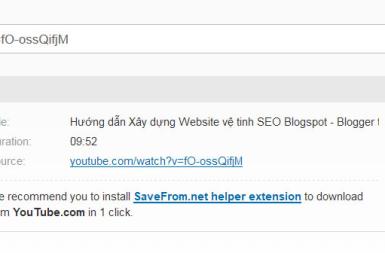Hướng dẫn chuyển đổi tài khoản quản lý tên miền Godaddy.com
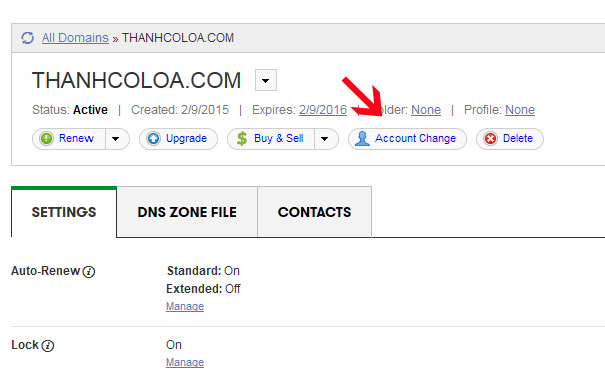
Mình có xem một số hướng dẫn trên mạng về chuyển đổi quyền sở hữu tên miền tại Godaddy.com thấy có vẻ khó và không chi tiết, một số liên kết bị gãy.
Nên mình làm một bài hướng dẫn mới chi tiết và đẩy đủ hơn. Việc chuyển đổi này sử dụng cho việc khi các bạn mua bán tên miền, chuyển nó cho người mua.
Hay dùng nhất là khi chúng ta dùng nhiều Coupon (VD trên Chanh Tươi hay share coupon godaddy) một số coupon thì nó dùng cho tài khoản mới, nên khi mua xong chờ đủ điều kiện thì chúng ta chuyển về chung một tài khoản cho tiện quản lý.
Điều kiện để các bạn chuyển đổi chủ tài khoản an toàn ở Godaddy
- Tên miền đã đăng ký (.com thì có thể chuyển luôn, .info thì 15 ngày) (Bạn có thể chuyển luôn, nhưng mình có lần mình bị khóa tài khoản vì nó nghi ngờ). Mình khuyên các bạn tất cả tên miền nên chờ 7 ngày.
- Tài khoản gốc đặt lệnh thay đổi tài khoản sở hữu
- Tài khoản nhận (người mua) chấp nhận tên miền vào tài khoản của mình.
Tài khoản gốc (sở hữu tên miền) đặt lệnh chuyển đổi tên miền.
Bước 1: Bạn đăng nhập vào trang quản lý tên miền Domain Center của Godaddy
Bước 2: Chọn tên miền cần chuyển đổi, nhấn vào Account Change
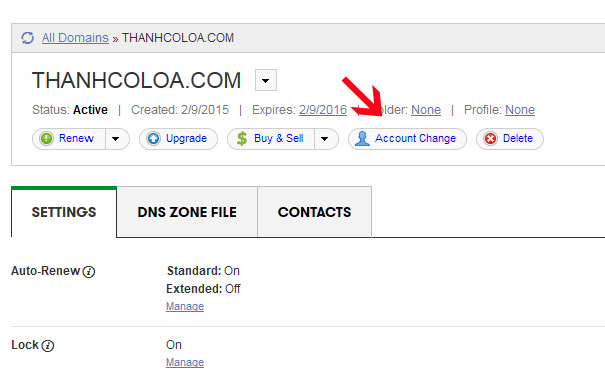
Bước 3: Điền thông tin tài khoản nhận tên miền (người mua). Bạn cần cung cấp cho Godaddy địa chỉ Email của người nhận, và tên tài khoản họ đăng ký trên godaddy.com.
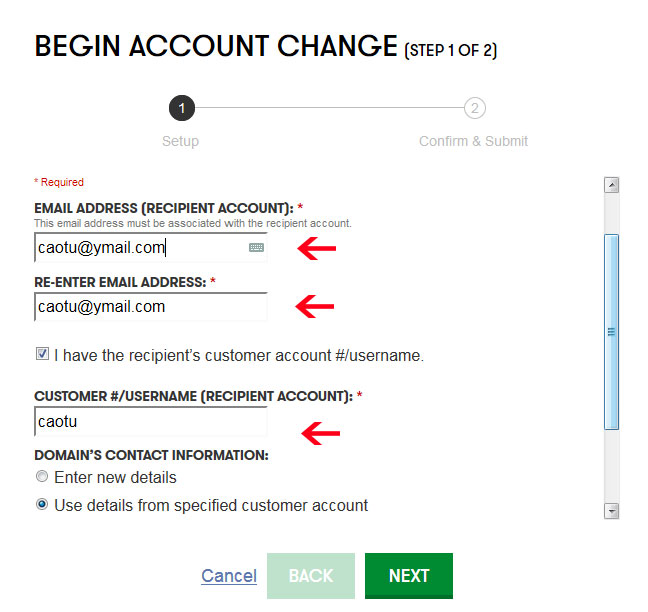
Trong VD trên: Tên tài khoản là caotu và địa chỉ email là caotu@ymail.com Bước 4: Nhấn đồng ý với quy định của Godaddy
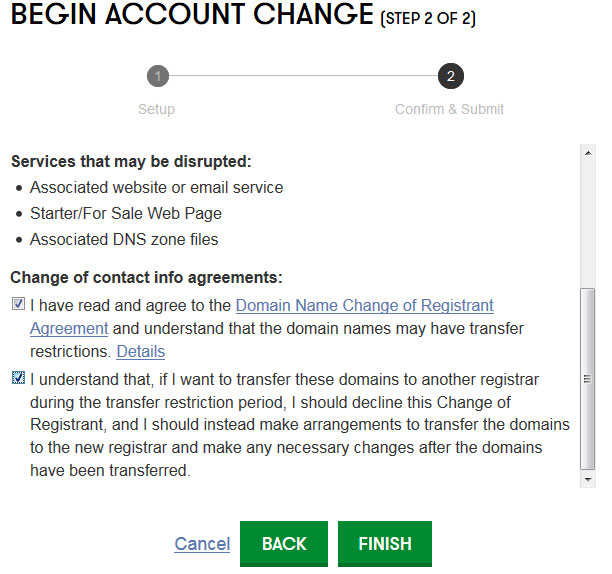
Nhấn Finish để kết thúc. Đã hoàn tất với tài khoản sử hữu tên miền cần thay đổi.
Tài khoản nhận (người mua) đồng ý, xác nhận quản lý tên miền.
Bước 5: Đăng nhập vào tài khoản bạn cần nhận sở hữu tên miền. Tại phần quản lý Domain Center như trên, bạn nhấn vào Domain => Chọn Pending Account Changes
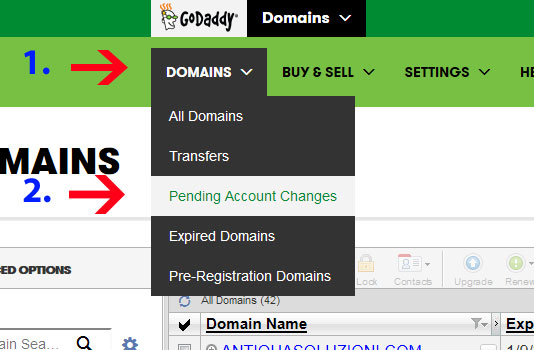
Bước 6: Bạn chọn tên miền cần nhận và nhấn vào Accept để đồng ý.
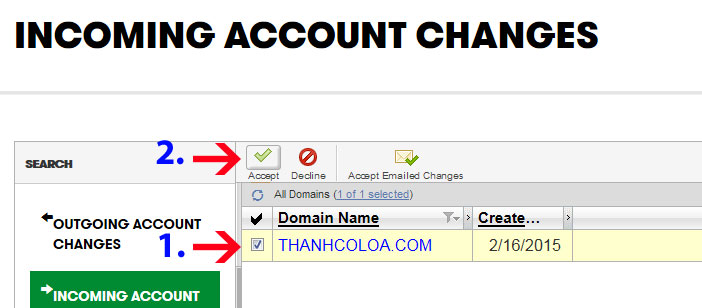
Bước 7: Nhấn xác nhận tuân thủ quy định của Godaddy. Nhấn OK để hoàn tất
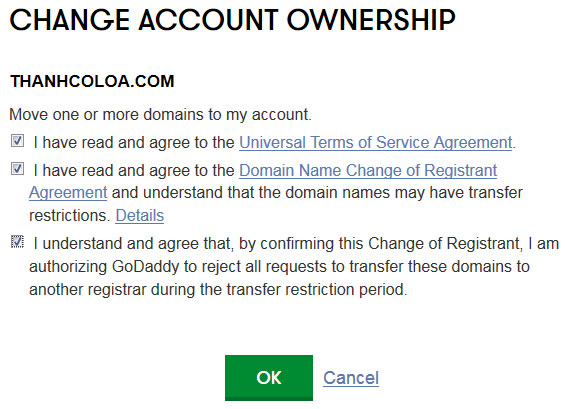
Bạn cần chờ 15 phút để hoàn tất việc chuyển đổi quyền quản lý tên miền trên Godaddy.com